В современном мире многие люди полагаются на беспроводное подключение к интернету для удобства и комфорта. Однако, не во всех уголках нашей квартиры или дома сигнал Wi-Fi может быть достаточно сильным. Решением этой проблемы может стать использование беспроводного усилителя Wi-Fi, который поможет усилить сигнал роутера Ростелеком и обеспечить более стабильное подключение к интернету.
Для того чтобы подключить беспроводной усилитель Wi-Fi к роутеру Ростелеком, необходимо выполнить несколько простых шагов. Во-первых, вам потребуется найти подходящее место для установки усилителя. Желательно, чтобы устройство находилось поблизости от роутера, но при этом не было закрыто стенами или другими препятствиями, иначе сигнал может значительно ослабнуть.
После того как место для установки усилителя выбрано, следует подключить его к розетке и дождаться, пока он полностью включится. Затем нужно подключить усилитель к роутеру. Для этого вам потребуется найти кнопку WPS на роутере и на усилителе. Вам необходимо нажать кнопку WPS на роутере и затем нажать кнопку WPS на усилителе. После этого устройства автоматически установят связь друг с другом.
После того как усилитель успешно подключился к роутеру, настройка завершена. Теперь вы можете наслаждаться более сильным и стабильным Wi-Fi сигналом. Не забудьте проверить силу сигнала на вашем устройстве и убедиться, что сигнал достаточно сильный во всех уголках помещения. В случае необходимости вы можете попробовать изменить место установки усилителя или приобрести дополнительные устройства для расширения покрытия Wi-Fi сети.
Выбор подходящего усилителя Wi-Fi

Перед тем, как приступить к подключению беспроводного усилителя Wi-Fi к роутеру Ростелеком, необходимо выбрать подходящую модель, которая соответствует вашим потребностям и удовлетворит требования вашей сети.
При выборе усилителя Wi-Fi следует учитывать несколько факторов:
1. Скорость передачи данных: Необходимо определить, какую скорость передачи данных вы требуете от усилителя Wi-Fi. Если у вас высокая скорость интернета или вы часто проводите потоковую передачу видео или играете в онлайн-игры, вам понадобится усилитель с высокой скоростью передачи данных.
2. Площадь покрытия: Определите, какую площадь вам необходимо покрыть сигналом Wi-Fi. Если вы живете в квартире или маленьком доме, стандартный усилитель может быть достаточным. Если же у вас большой дом или офис, вам понадобится усилитель с большей площадью покрытия.
3. Количество подключенных устройств: Сделайте оценку количества устройств, которые будут подключены к усилителю Wi-Fi. Если у вас будет много устройств, например, компьютеры, телефоны, планшеты, смарт-телевизоры и игровые приставки, выберите усилитель, который может поддерживать большое количество подключений одновременно.
4. Дополнительные функции: Усилители Wi-Fi могут иметь различные дополнительные функции, такие как гигабитные порты Ethernet, USB-порты для подключения внешних устройств или режим моста. Определите, какие дополнительные функции вам могут пригодиться и выбирайте модель, которая их предлагает.
При выборе усилителя Wi-Fi рекомендуется обратиться к специалистам или проконсультироваться с продавцом, чтобы получить дополнительную информацию и выбрать подходящую модель, которая наиболее эффективно решит ваши потребности в усилении сигнала Wi-Fi.
Проверка совместимости усилителя с роутером Ростелеком

Перед тем как приступить к подключению беспроводного усилителя Wi-Fi к роутеру Ростелеком, необходимо убедиться в их совместимости.
Для этого проверьте следующие параметры усилителя и роутера:
1. Частотный диапазон:
Убедитесь, что усилитель поддерживает частотный диапазон, на котором работает ваш роутер. Роутеры Ростелеком обычно работают на частотах 2,4 ГГц и 5 ГГц. Проверьте, какие частоты поддерживает ваш усилитель.
2. Стандарт беспроводной связи:
Убедитесь, что усилитель поддерживает стандарт беспроводной связи, который используется вашим роутером (например, Wi-Fi 802.11n или Wi-Fi 802.11ac).
3. Поддержка защищенных протоколов:
Убедитесь, что усилитель поддерживает те защищенные протоколы шифрования, которые используются в вашем роутере (например, WPA2-PSK).
4. Расстояние покрытия:
Если вы планируете использовать усилитель для расширения Wi-Fi покрытия в вашей квартире или доме, убедитесь, что его характеристики позволяют покрыть нужное расстояние.
Проверьте эти параметры усилителя, прежде чем приобретать и подключать его к роутеру Ростелеком. Это поможет избежать проблем совместимости и обеспечит стабильное подключение к беспроводной сети.
Подключение усилителя к роутеру через проводное соединение

Если вы предпочитаете проводное соединение для подключения усилителя Wi-Fi к роутеру Ростелеком, следуйте этим простым шагам:
- Убедитесь, что у вас есть провод Ethernet, который выйдет из роутера Ростелеком и подойдет для вашего усилителя Wi-Fi.
- Найдите Ethernet-порт на вашем усилителе Wi-Fi. Обычно он помечен как "WAN" или "Internet".
- Вставьте один конец Ethernet-кабеля в Ethernet-порт на усилителе Wi-Fi, а другой конец - в доступный Ethernet-порт на роутере Ростелеком.
- Убедитесь, что все подключения надежно зафиксированы и кабель натянут без излишней натяжки.
- Включите усилитель Wi-Fi и дождитесь, пока он завершит процесс загрузки.
- На роутере Ростелеком найдите кнопку "WPS" и удерживайте ее несколько секунд до тех пор, пока индикатор не начнет мигать.
- Теперь нажмите кнопку "WPS" на усилителе Wi-Fi и дождитесь, пока устройства синхронизируются.
- После успешной синхронизации устройств, индикатор на роутере и усилителе Wi-Fi должен загореться постоянным светом или показывать, что соединение установлено.
- Поздравляю! Вы успешно подключили усилитель Wi-Fi к роутеру Ростелеком через проводное соединение.
Теперь у вас есть улучшенный Wi-Fi сигнал, и вы можете наслаждаться быстрой и стабильной интернет-связью во всем своем доме или офисе.
Настройка усилителя Wi-Fi через браузер
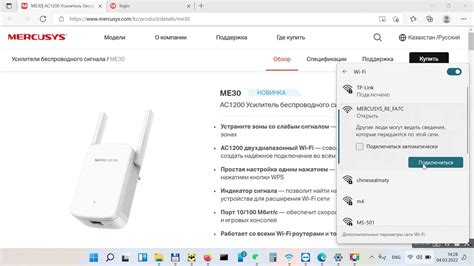
1. Подключите усилитель Wi-Fi к розетке и дождитесь загорания индикатора питания.
2. На вашем компьютере или устройстве подключите Wi-Fi к усилителю. Для этого найдите и выберите сеть с названием вашего усилителя в списке доступных сетей.
3. Откройте веб-браузер (например, Google Chrome, Mozilla Firefox или Internet Explorer) и в адресной строке введите IP-адрес усилителя Wi-Fi. Обычно IP-адрес указан в руководстве пользователя или на задней панели устройства.
4. В открывшейся странице введите логин и пароль для доступа к настройкам усилителя Wi-Fi. Если вы не знаете логин и пароль, проверьте руководство пользователя или попробуйте использовать стандартные комбинации, такие как "admin/admin" или "admin/password".
5. После успешного входа в настройки усилителя Wi-Fi откроется графический интерфейс пользователя (GUI), где вы сможете изменить настройки Wi-Fi сети. Возможно, вам потребуется перейти в раздел "Wireless" или "Настройки беспроводной сети", чтобы найти нужные опции.
6. Настройте параметры Wi-Fi сети по вашим предпочтениям. Можете изменить название сети (SSID), выбрать тип шифрования и установить пароль для защиты сети.
7. После завершения настройки сохраните изменения и перезагрузите усилитель Wi-Fi. Для этого обычно достаточно нажать кнопку "Применить" или "Сохранить".
8. Подключитесь к новой Wi-Fi сети с вашего компьютера или устройства и убедитесь, что интернет работает.
Теперь вы успешно настроили усилитель Wi-Fi через браузер и можете наслаждаться усиленным и стабильным Wi-Fi сигналом от вашего роутера Ростелеком!
Проверка качества сигнала после подключения усилителя
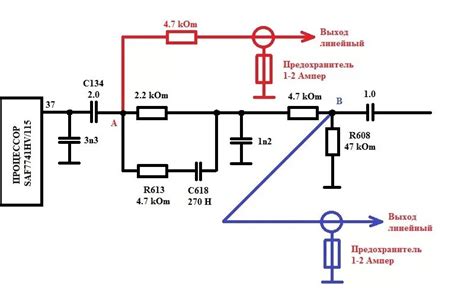
После того как вы подключили беспроводной усилитель Wi-Fi к роутеру Ростелеком, важно проверить качество сигнала. Это поможет убедиться, что усилитель работает эффективно и сигнал действительно усилен.
Для проверки качества сигнала можно воспользоваться одним из следующих способов:
- Использовать приложение для измерения Wi-Fi сигнала на смартфоне или планшете. Такие приложения доступны в App Store или Google Play. Откройте приложение и следуйте инструкциям, чтобы измерить качество сигнала.
- Подключиться к Wi-Fi сети на устройстве (например, ноутбуке или смартфоне) и проверить скорость интернета с помощью сервиса, такого как Speedtest. Оцените скорость загрузки и скорость отклика (ping). Если скорость улучшилась и пинг уменьшился, значит усилитель работает правильно.
- Обратиться к провайдеру Ростелеком для проведения диагностики сети и проверки качества сигнала. Они смогут более точно определить, какой уровень сигнала достигает ваших устройств после подключения усилителя.
Проверьте качество сигнала после подключения усилителя регулярно, чтобы быть уверенным, что Wi-Fi работает стабильно и надежно. Если вы заметили проблемы со скоростью или качеством сигнала, обратитесь к специалистам Ростелеком для дальнейшей помощи и решения проблемы.
Обслуживание и регулярное обновление усилителя Wi-Fi

Чтобы ваш беспроводной усилитель Wi-Fi работал эффективно, вам нужно проводить регулярное обслуживание и обновлять его программное обеспечение. Вот несколько важных шагов, которые вы можете предпринять, чтобы поддерживать устройство в хорошем состоянии.
1. Проверьте физическое состояние усилителя. Регулярно осматривайте усилитель Wi-Fi на наличие повреждений. Если вы заметите какие-либо физические повреждения, обратитесь к специалисту, чтобы устранить проблему.
2. Очистите усилитель от пыли и грязи. Пыль и грязь могут негативно повлиять на работу устройства. Регулярно протирайте усилитель мягкой тряпкой или использовать специальное средство для очистки электроники. Запрещается использование сильных растворителей, таких как спирт или ацетон.
3. Проверьте кабели и соединения. Убедитесь, что все кабели, подключенные к усилителю Wi-Fi, надежно закреплены. Проверьте, нет ли видимых повреждений на кабелях и разъемах. Если вы обнаружите проблему, замените поврежденные кабели или обратитесь к специалисту для ремонта.
4. Обновите программное обеспечение усилителя. Производители регулярно выпускают обновления для программного обеспечения усилителя Wi-Fi, чтобы улучшить его функциональность и защитить от новых угроз. Проверьте наличие новых обновлений на официальном сайте производителя и следуйте инструкциям по их установке.
5. Установите пароль для доступа к усилителю. Чтобы обезопасить свою сеть Wi-Fi, установите пароль для доступа к усилителю. Используйте надежный пароль, состоящий из букв, цифр и специальных символов. Регулярно меняйте пароль, чтобы предотвратить несанкционированный доступ.
6. Проведите тестирование скорости интернета. Регулярно проверяйте скорость вашего интернет-соединения при помощи специальных сервисов. Если вы заметите значительное ухудшение скорости, проверьте настройки усилителя и роутера и попробуйте решить проблему.
7. Обратитесь за помощью, если есть проблемы. Если у вас возникли какие-либо проблемы с усилителем Wi-Fi, не стесняйтесь обратиться к специалисту или службе поддержки производителя. Они смогут вам помочь в решении проблемы или предложить дополнительные советы по обслуживанию устройства.
Следуя этим рекомендациям, вы сможете поддерживать ваш беспроводной усилитель Wi-Fi в хорошем состоянии и обеспечить стабильное и надежное интернет-соединение.